реклама
Технически известен като chroma-keying, зелен скрининг е процесът на маскиране видеоклип, използващ цвят - премахване на конкретни части, за да можете да наслагвате един видеоклип върху друг. Очевиден пример е времето, при което презентатор ще застане пред онова, което изглежда гигантска карта - всъщност те стоят пред зелен екран и метеорологичната карта се добавя по късно.
Всичко, от което наистина се нуждаете, за да започнете, са няколко видео кадри на себе си със зелен или син фон. Всъщност всеки цвят може теоретично се използва, но тъй като зеленото рядко се среща по човешкото тяло или дрехи и предлага добър контраст, това е най-често използваното.
Днес искам да ви покажа как да правите зелен скрининг в iMovie и Adobe Premiere. Всъщност е много лесно, но нещо малко уникално, което трябва да вземете предвид при следващия си видео проект. Може да искате да проверите и тези 4 творчески проекта, които да направите на вашия Mac 4 творчески проекта, които да направите на вашия Mac [OSX]
Тъй като лятото все още е далеч и пролетта само изтръгва главата си, все още има време да се стичат някои творчески сокове, докато се заседнат пред компютъра ви. Ако все още не сте направили нищо ... Прочетете още , както и как да направите основно музикално видео Как да създадете свой собствен основен музикален видеоклипИма много музикални изпълнители, които чакат да блестят, но вие сте принудени да имате някаква форма на видео, която да придружава вашата музика. За щастие, не е трудно да си направите собствено онлайн видео съдържание. Прочетете още и нашето ръководство за добавяне на филмов ефект към видеото Как да постигнете ефекта на филма във видео с цветна корекцияДнес обаче има актуална тенденция с видео, в което сенките са склонни да имат тъмносин вид, а акцентите имат по-топъл, жълтеникаво-червен оттенък. За тези от вас, които са видео хобисти с ... Прочетете още .
Общи съвети и изисквания
Разбира се, ще ви трябва някакъв зелен екран. Случва се да съм пребоядисал стените на офиса си в ярко варово зелено, което работи доста добре chroma-keying - не мога да снимам цялото си тяло, тъй като килимът не е зелен, но за повечето цели е повече от достатъчна. Ако не искате да пребоядисвате стените си, можете да си купите платове, специално изработени за целта, но те могат да бъдат доста скъпи. Този човек избягваше да рисува стените си, купувайки малко MDF.
Ключът към успешното хромиране е да имате постоянен фон - това означава равномерен цвят, с равномерно осветление. Използвайте дифузори отстрани и отпред, за да премахнете сенки и се уверете, че обектът ви е добре осветен. Офисното ми осветление в демонстрациите по-долу е доста жестоко - можете да видите сенки, когато движа ръцете си, например. .
Заснемането с добра камера също ще помогне, но няма причина да не запишете видеото със зелен екран в iPhone, наистина (всъщност има приложение за това [Няма по-дълги налични], но не очаквайте достойни резултати).
За демонстрацията днес използвам малко кадри от акции Потребителят на Vimeo Фил Фрид, със собствени кадри на зелен екран, наслагвани отгоре.
Imovie
Безплатно, но донякъде по-ниско решение - процесът в iMovie е изцяло автоматизиран с малко място за корекции. За да активирате зелен екран, първо трябва да активирате Показване на разширени инструменти от Imovie > Предпочитания меню.
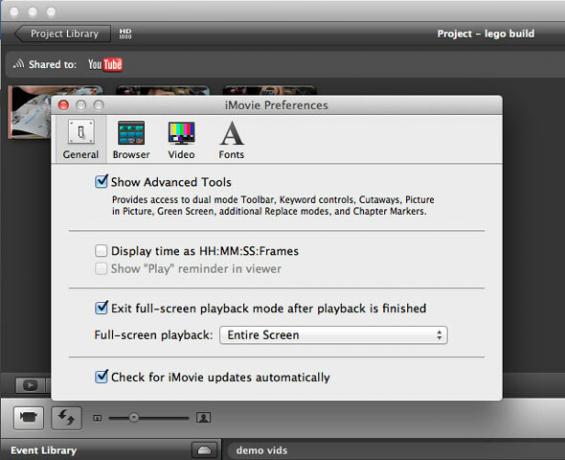
Започнете, като импортирате вашия обикновен фонов клип във видео последователността. Добавих и кратка последователност на зеления екран, така че да можете да видите кадрите, без да се прилага ефектът първо.
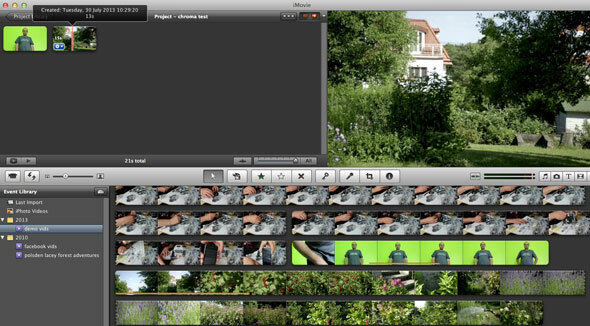
След това намерете своите кадри със зелен екран и го плъзнете по времевата линия над кадъра, който искате да използвате като задна капка. Веднъж зелен символ "+" се появява, пуснете и изберете „зелен екран“. Лесно, а?
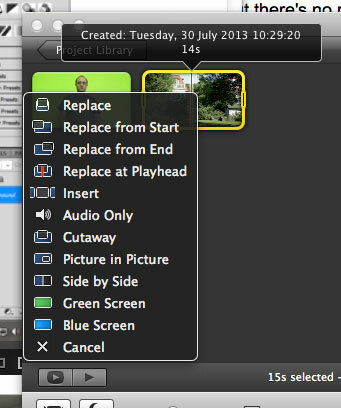
Трябва да завършите с един клип отгоре на друг, като този. Можете да го плъзнете наоколо, ако времето е грешно.
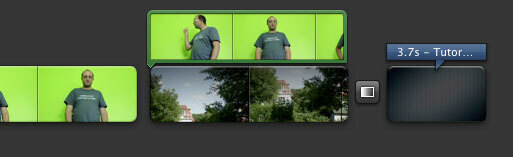
Резултатите не са лоши, въпреки че понякога ме правят малко прозрачен.
За да използвате първокласния пакет за редактиране на видео на Adobe, започнете с добавяне на двете си последователности към времевата линия в подходящите времеви интервали. Вашите кадри със зелен екран трябва да са във видео канал 2, с фона на канал 1.
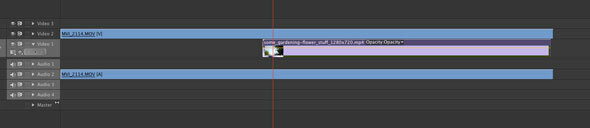
Добавете и Auto-контраст ефект върху вашия зелен екран видео за подобряване на разделянето на фона (въведете го в браузъра с ефекти, за да запазите търсенето за него); използвай реколта ефект, ако зеленият ви екран не покрива целия ви фон.
Използвайте инструмента за бръснач (клавиш за бърз достъп C) за да разделите клипа, ако трябва - в този случай се разделих в момента на щракване на пръстите си, така че клавишът Chroma да не се прилага към първата част на видеоклипа.
Накрая добавете и Ultra-ключ ефект - тук се случва магията - и отворете контролите за ефекти в горния ляв ъгъл.
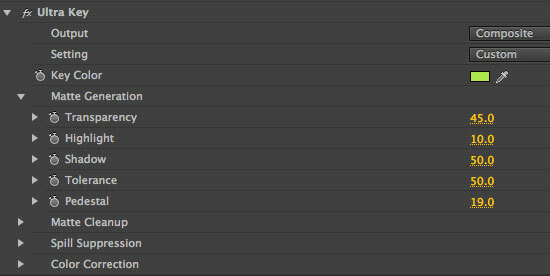
Използвайте капкомер за очи, за да изберете цвета на фона си. Ако ефектът не е достатъчно добър, опитайте да увеличите пиедестал стойност, намерена под Матово поколение.
резюме
Резултатите не са лоши за 10 минути работа. iMovie определено има предимството в лекотата на създаване, докато Premiere ви предоставя фин контрол за по-професионален резултат. Така или иначе, зеленият екран е забавна техника за изпробване, така че нека видим какво можете да измислите. Споделете своите собствени славни творения в коментарите и следващата седмица ще ви покажа как да постигнете ефекта на зеления екран в излъчване на живо!
Използвали ли сте зелен екран преди? Смятате ли, че това ръководство е полезно? Добавете своите мисли в коментарите по-долу!
Джеймс има бакалавърска степен по изкуствен интелект и е сертифициран като CompTIA A + и Network +. Той е водещ разработчик на MakeUseOf и прекарва свободното си време, играейки VR пейнтбол и настолни игри. Той изгражда компютри още от дете.


